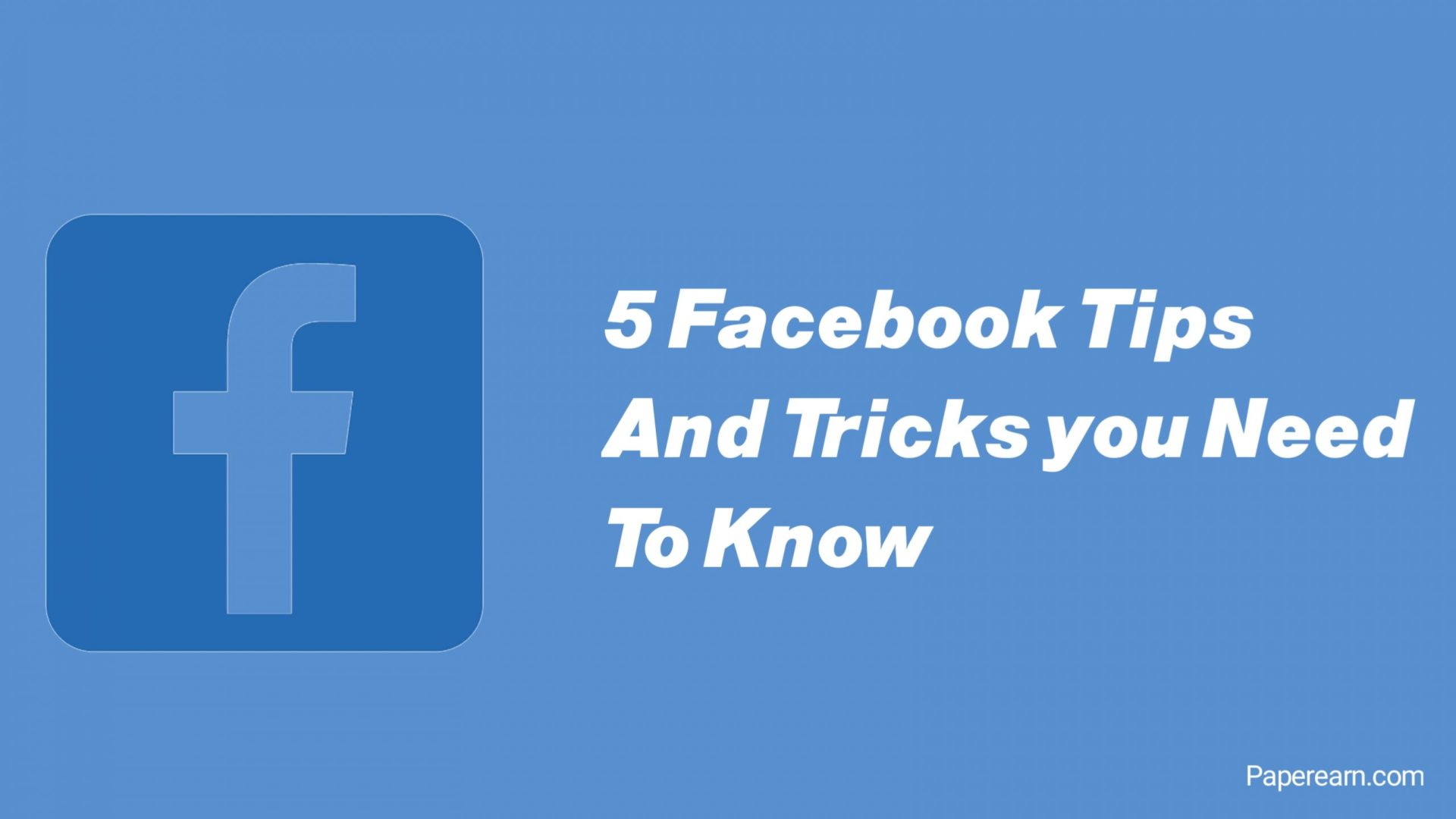Als uwWindows-computer loopt vast bij het downloaden van grote bestanden of games, de oplossingen in dit artikel zullen u helpen. Een defecte hardware kan de oorzaak van dit probleem zijn. Het zou echter het beste zijn als u deze oplossingen uitprobeert voordat u tot de conclusie komt.
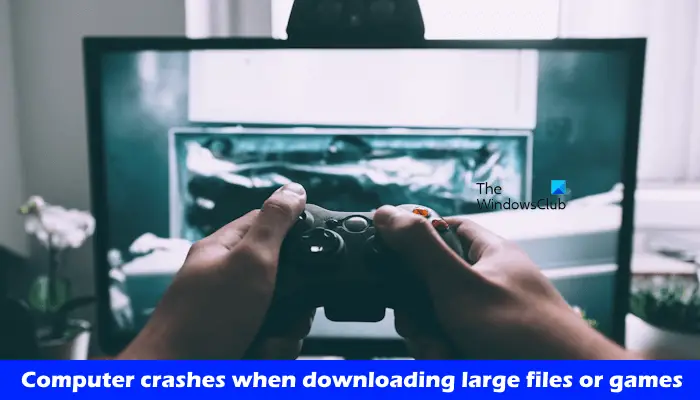
Computer crasht bij het downloaden van grote bestanden of games
Gebruik de onderstaande suggesties als uw Windows 11/10-pc crasht tijdens het downloaden van grote bestanden of games.
- Koppel het externe opslagapparaat los (indien van toepassing)
- Installeer het netwerkstuurprogramma opnieuw
- Repareer uw systeemimagebestanden
- Problemen oplossen in de status Clean Boot
- Controleer het probleem in de veilige modus
- Netwerk opnieuw instellen
- Controleer uw RAM-status
Ik heb al deze oplossingen hieronder in detail uitgelegd:
1] Koppel het externe opslagapparaat los (indien van toepassing)
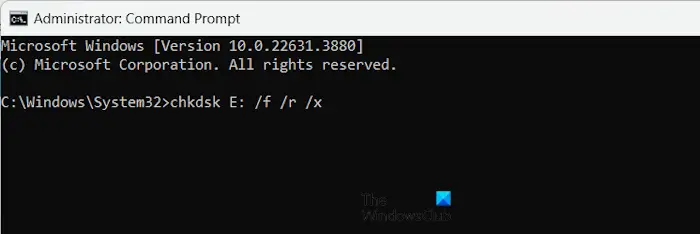
Als u een extern opslagapparaat hebt aangesloten en bestanden downloadt, koppelt u dit los en slaat u het op uw interne harde schijf op. Kijk wat er deze keer gebeurt. Als uw computer deze keer niet crasht, ligt het probleem bij het opslagapparaat. De externe harde schijf bevat mogelijk slechte sectoren. Dat kanop uw externe harde schijf.
Als u geen extern opslagapparaat hebt aangesloten, voert u de Chkdsk-scan uit op uw interne harde schijf.
2] Installeer het netwerkstuurprogramma opnieuw
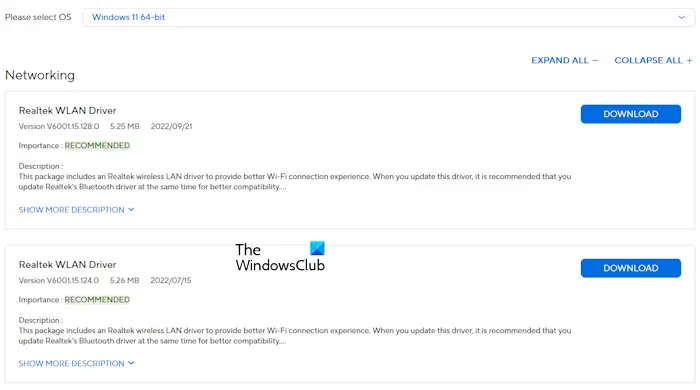
Een mogelijke oorzaak van dit probleem is het beschadigde netwerkstuurprogramma. Ik stel voor dat u uw netwerkstuurprogramma opnieuw installeert en kijkt of het werkt. Voordat u verdergaat,van devan uw computerfabrikant.
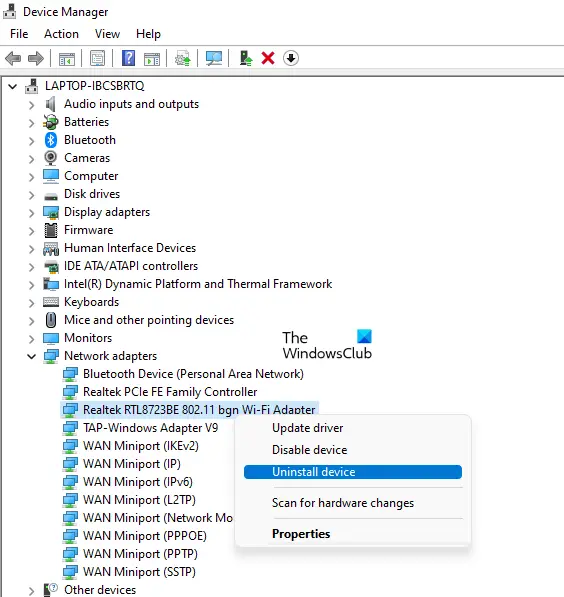
Volg nu de onderstaande instructies:
- Open Apparaatbeheer.
- Vouw deNetwerkadapterstak.
- Klik met de rechtermuisknop op uw netwerkstuurprogramma en selecteerApparaat verwijderen.
- Voer nu het installatiebestand uit om het netwerkstuurprogramma opnieuw te installeren.
3] Repareer uw systeemimagebestanden
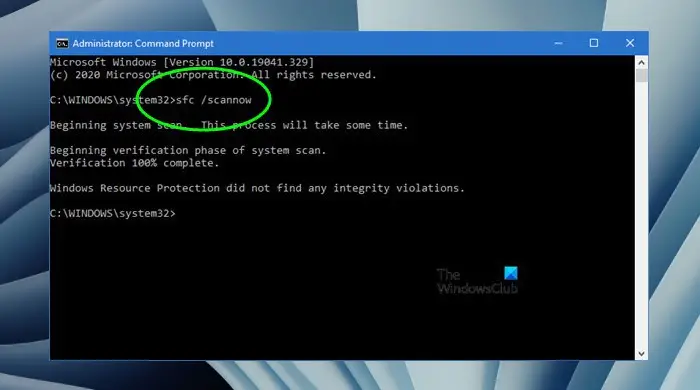
Uw systeemimagebestanden zijn mogelijk beschadigd. In dat geval kunt u gebruik maken van deEntools om uw computer te scannen op corruptie van systeembestanden. Deze scans zullen tijd vergen. Onderbreek de scan niet zodra deze is gestart. Nadat de scan is voltooid, controleert u of het probleem is opgelost.
4] Problemen oplossen in de Clean Boot-status
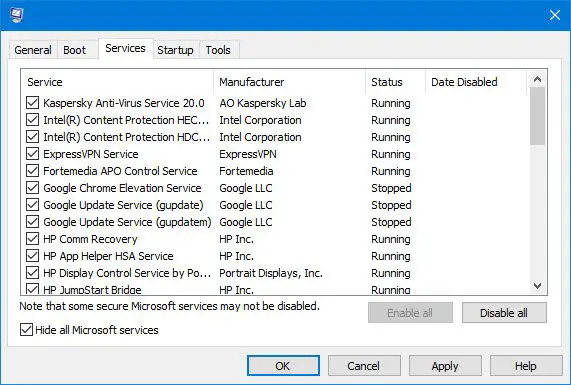
Een achtergrondtoepassing of -service van derden kan verantwoordelijk zijn voor dit probleem. Als dit het geval is, treedt het probleem niet op in de status Clean Boot.en download vervolgens het bestand.
Als het bestand succesvol is gedownload in de Clean Boot-status, is uw volgende stap het vinden van de problematische achtergrondtoepassing of -service. Om dit te doen, schakelt u enkele opstart-apps in en start u uw computer opnieuw op. Download het bestand en kijk wat er gebeurt. Als uw computer deze keer crasht, is een van de programma's die u zojuist hebt ingeschakeld de boosdoener. Op dezelfde manier kunt u de problematische service van derden achterhalen. Deze keer moet je echter gebruiken.
5] Controleer het probleem in de veilige modus
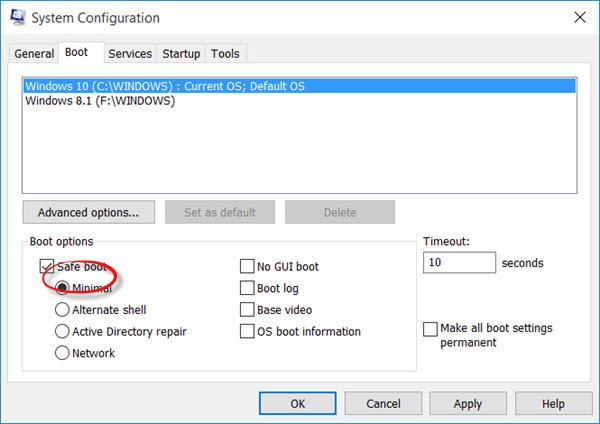
Start uw systeem open download het bestand daar. Als uw computer niet crasht in de Veilige modus tijdens het downloaden van het grote bestand of de game, ligt het probleem mogelijk bij het stuurprogramma van uw grafische kaart.
De WiFi-verbinding werkt mogelijk niet in de veilige modus. Dan kun je met de ethernetkabel in Veilige Modus internetten.
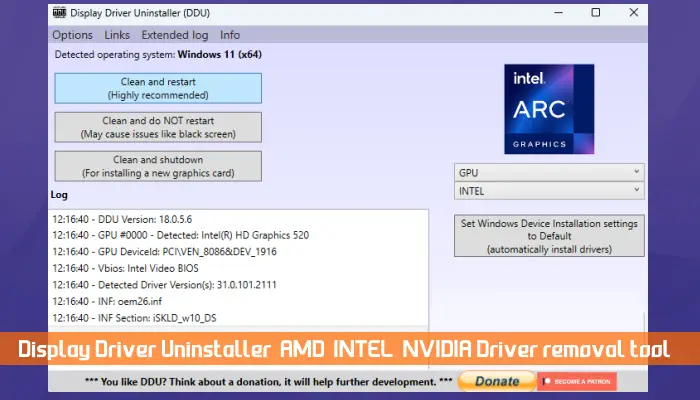
Download nu de nieuwste versie van het stuurprogramma voor uw grafische kaart en dein de veilige modus. Voer het DDU-hulpprogramma uit om het stuurprogramma van de grafische kaart volledig van uw systeem te verwijderen. Voer daarna het installatiebestand uit om het stuurprogramma van de grafische kaart te installeren.
6] Netwerk resetten
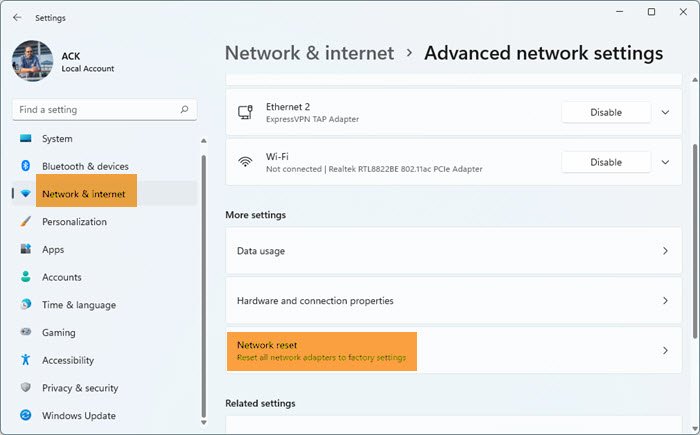
op Windows 11/10 en kijk of het helpt. Met deze actie wordt uw systeem na een paar minuten automatisch opnieuw opgestart. Sla daarom uw niet-opgeslagen werk op voordat u uw netwerk opnieuw instelt.
7] Controleer uw RAM-gezondheid
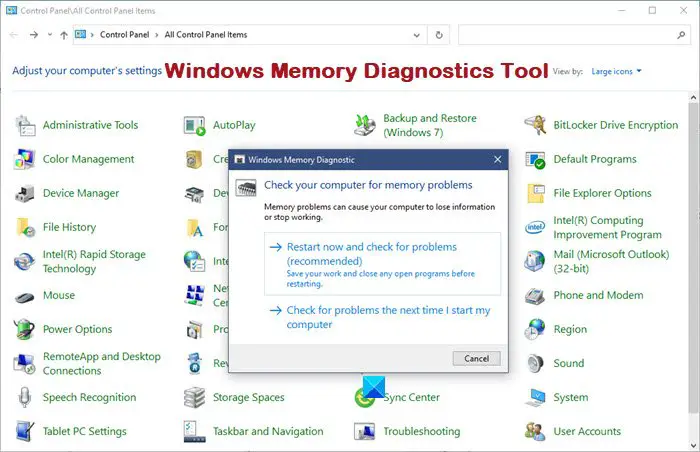
Een defect RAM-geheugen kan er ook voor zorgen dat uw computer crasht tijdens het downloaden van grote bestanden of games. Om dit te controleren, voert u een RAM-gezondheidstest uit. U kunt dit doen door gebruik te maken van de ingebouwde.
Als alternatief kunt u uw computer opstarten met één RAM-stick tegelijk (in het geval van meerdere RAM-sticks). Download nu het bestand en kijk wat er gebeurt. Hierdoor weet u welke RAM-stick defect is. U kunt ook proberen uw RAM-sticks in andere beschikbare RAM-slots te plaatsen om te controleren of het probleem bij het RAM-geheugen of de RAM-sticks ligt.
Dat is het. Ik hoop dat dit helpt.
Kan een hoog geheugengebruik ervoor zorgen dat een pc crasht?
Veel geheugen vermindert de prestaties van uw systeem en zorgt er soms voor dat het crasht. Dit komt omdat Windows het moeilijk vindt om het geheugen te beheren om de programma's en andere noodzakelijke achtergrondservices uit te voeren.
Kan teveel RAM schadelijk zijn voor uw pc?
Het installeren van meer RAM kan uw pc ten goede komen door de prestaties te verbeteren. Andere hardware, zoals het vervangen van een HDD door een SSD, mag u echter niet negeren als u hoge prestaties uit uw systeem wilt halen.
Lees het volgende:.

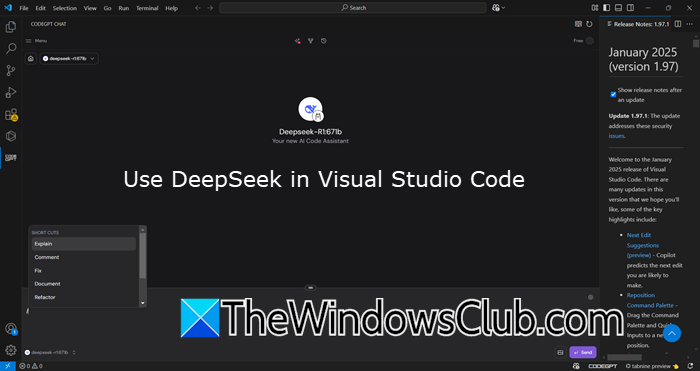



![60 beste verborgen iPhone-geheime codes 2025 [100% werkend]](https://elsefix.com/tech/ponce/wp-content/uploads/2022/02/iPhone-Secret-Codes.jpg)